Quando si inserisce una barra di navigazione, è necessario assegnare un nome agli elementi che la compongono e scegliere le immagini da usare per essi.
| 1 |
Effettuare una delle successivi operazioni: |
 |
Scegliere Inserisci > Immagini interattive > Barra di navigazione. |
 |
Nella categoria Comuni del pannello Oggetti, scegliere Inserisci barra di navigazione. |
|
Viene visualizzata la finestra di dialogo Inserisci barra di navigazione.
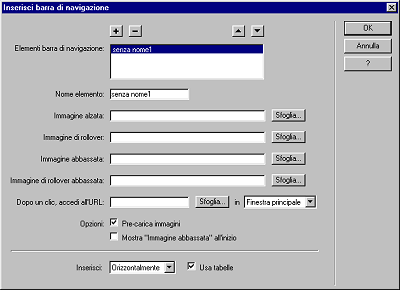
|
| 2 |
Nel campo Nome elemento, digitare un nome per l'elemento della barra di navigazione (ad esempio, Home). |
|
Ciascun elemento corrisponde ad un pulsante, dotato di al massimo quattro immagini di stato. I nomi degli elementi vengono visualizzati nell'elenco Elementi barra di navigazione. Utilizzare i pulsanti freccia per organizzare gli elementi nella barra di navigazione. |
| 3 |
Selezionare le opzioni per lo stato dell'immagine dell'elemento (è necessario scegliere un'immagine alzata; gli altri stati dell'immagine sono opzionali): |
 |
Nel campo Immagine alzata, cliccare su Sfoglia per scegliere l'immagine da visualizzare all'inizio. |
 |
Nel campo Immagine rollover, cliccare su Sfoglia per scegliere l'immagine da visualizzare quando l'utente muove il puntatore sull'elemento quando è visibile l'immagine Alzata. |
 |
Nel campo Immagine abbassata, cliccare su Sfoglia per scegliere l'immagine da visualizzare dopo che l'utente ha fatto clic sull'elemento. |
 |
Nel campo Immagine rollover abbassata, cliccare su Sfoglia per scegliere l'immagine da visualizzare quando l'utente muove il puntatore sull'immagine Abbassata. |
 |
Nel campo Dopo un clic, accedi all'URL, scegliere la posizione in cui il file collegato verrà aperto, fando una delle successivi operazioni: |
 |
Selezionare Finestra principale per aprire il file nella stessa finestra. |
 |
Selezionare un frame in cui aprire il file. |
|
Nota: se il frame che si vuole designare come destinazione non viene visualizzato nel menu a comparsa, uscire dalla finestra di dialogo Inserisci barra di navigazione e assegnare un nome al frame. Per informazioni sull'assegnazione di un nome ad un frame, vedere Proprietà dei frame. |
| 4 |
Selezionare le opzioni di caricamento dell'immagine: |
 |
L'opzione Pre-carica immagini scarica le immagini mentre la pagina è in fase di caricamento. Se questa opzione non è selezionata, può verificarsi un ritardo quando l'utente muove il puntatore sull'immagine rollover. |
 |
Selezionare Mostra "Immagine abbassata" all'inizio per visualizzare l'elemento selezionato nello stato abbassato quando la pagina viene visualizzata anziché lo stato Alzata default. Ad esempio, quando la home page viene caricata, l'elemento "Home" della barra di navigazione dovrebbe trovarsi nello stato abbassato. |
|
Quando questa opzione è selezionata, un asterisco viene visualizzato dopo l'elemento nell'elenco Elementi barra di navigazione. |
| 5 |
In Inserisci, scegliere le successivi opzioni: |
 |
Per scegliere se inserire orizzontalmente o verticalmente gli elementi della barra di navigazione nel documento, usare il menu a comparsa Inserisci. |
 |
Per inserire gli elementi della barra di navigazione sotto forma di tabella, scegliere la casella di controllo Usa tabelle. |
| 6 |
Fare clic sul pulsante più (+) per aggiungere un altro elemento alla barra di navigazione, quindi ripetere i passaggi da 2 a 5 fino ad impostare tutti gli elementi. |
| 7 |
Fare clic su OK. |
 |
|